檢視公司間交易
載入交易詳細資料或手動建立交易詳細資料後,可在管理公司間頁面中檢視交易清單。您可以變更實體和夥伴選項,並選取其他準則來篩選交易清單。
您可以選取為其檢視交易的檢視點。案例和年度必須是應用程式中定義的有效維度成員,期間必須是案例頻率的基礎期間。實體必須是有效的基礎實體。選取檢視點後,系統會顯示與所選檢視點相關的交易詳細資料。
圖 10-1 管理公司間交易中的交易範例
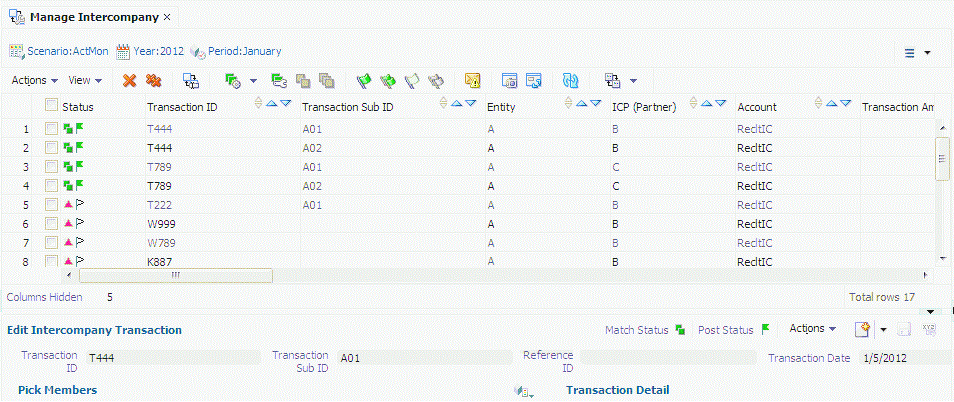
除了輸入的交易詳細資料外,交易清單還顯示系統產生的、無法手動變更的交易的相關資料。例如,該清單會顯示比對狀態、記入狀態、比對代碼、上次修改交易的使用者的使用者 ID 以及交易上次修改的日期和時間。在「狀態」欄,符合的交易用綠色雙方塊標示,已記入的交易用綠色旗幟標示,不符合的交易會以紅色三角形標示。
若要檢視公司間交易,請執行下列動作:
-
依序選取整合、公司間,然後選取管理。
-
在「檢視點」列中,選取案例、年度和期間。
-
選擇性:若要篩選交易清單,請選取欄和列。
選取實體和夥伴
對於一個案例/年度/期間組合,應用程式可擁有多個交易。您可以透過只選取要檢視的實體和夥伴交易,來篩選要顯示的交易清單。
您可以使用實體和夥伴文字方塊手動輸入要檢視的成員名稱,或瀏覽以從成員選取對話方塊中選取成員。您可以使用分號 (;) 分隔成員來選取多個成員。也可以選取成員清單。
如果不為實體和夥伴選取任何成員,系統會顯示所有實體和夥伴的交易。
顯示交易欄
您可以選取要在交易清單中顯示的欄。您可以按升序或降序排序欄,或選取不排序。例如,如果希望將所有已記入的交易置於清單頂端,您可以按降序記入狀態。
若要選取要顯示的交易欄,請執行下列動作:
-
依序選取整合、公司間,然後選取管理。
-
依序選取檢視、欄,然後選取欄,或選取全部顯示。
-
選擇性:若要顯示或隱藏欄,請選取檢視、欄、管理欄,,並使用方向鍵將欄移至「隱藏」或「可視」欄清單,然後按一下「確定」。
-
選擇性:若要重新排序欄,請選取檢視,然後選取重新排序欄,然後使用方向鍵以重新排序欄。
-
選擇性:若要變更欄順序,請按一下標頭圖示,然後選取以下選項:
-
遞增
-
遞減
-
不排序
-
-
若要顯示維度標籤、對應描述或兩者,請展開右側窗格的顯示選項,然後從維度選項,選取維度,並選取標籤、描述,或兩者。
-
若要儲存欄設定值,按一下儲存目前設定值。
提示:
若要將設定值重設為上次儲存的狀態,請按一下重設設定值。
顯示交易列
您可以選取要在交易清單中顯示的列並篩選交易清單。您可以顯示實體交易、夥伴交易或兩者。
您可以只顯示特定實體和夥伴的公司間交易,或顯示夥伴與實體對應的交易。例如,如果在實體和夥伴選項中僅選取實體 A 與夥伴 B 的交易,則系統將僅顯示實體 A 與夥伴 B 的交易。但是,如果要檢視實體 B 與夥伴 A 之間的對應交易,則可以選取同時包括實體交易和夥伴交易。
您可以在以下帶星號 (*) 的欄位中使用百分比符號 (%) 作為萬用字元:交易 ID、交易子 ID、參照 ID 和比對代碼,或將文字方塊留空,不進行篩選。列設定值會在結束階段作業時儲存。
如果不指定列篩選,系統會顯示所有交易列。
註:
根據資料庫的設定,文字方塊可能會區分大小寫。例如,篩選 "testgroup" 與篩選 "TestGroup" 所傳回的結果可能會不同。
若要選取要顯示的交易列,請執行下列動作:
-
依序選取整合、公司間,然後選取管理。
-
在列篩選中,選取列的篩選選項:
-
對於實體,請使用預設實體,輸入實體,或按一下瀏覽,並選取成員。
-
對於夥伴,請使用預設夥伴實體,輸入夥伴實體,或按一下瀏覽,並選取成員。
-
如果選取顯示「實體交易」,請在實體帳戶和自訂中輸入帳戶,或按一下瀏覽,並選取帳戶。
-
如果選取顯示「夥伴交易」,請在夥伴帳戶和自訂中輸入夥伴帳戶,或按一下瀏覽,並選取帳戶。
-
選擇性:依 ID 篩選列,或保留空白來顯示全部項目:
-
交易 ID
-
交易子 ID
-
參照 ID
-
-
選擇性:依交易準則篩選列,或保留空白來顯示全部項目:
-
金額來源和金額目標
-
開始日期和結束日期
-
原因代碼
-
比對代碼
-
交易幣別
-
-
-
對於顯示,選取實體交易、夥伴交易,或兩者。
-
在包括中,選取一或多個選項:已符合、取消比對、不符合、已記入或取消記入。
-
展開顯示選項,然後在比例係數中選取值或使用預設值。
-
在小數置換中選取介於 0 到 6 之間的值,或者使用預設值。
-
在通用幣別中選取幣別。
-
對於維度選項,針對維度選取要顯示標籤、描述或兩者。